DCP-7025
Odpowiedzi na często zadawane pytania i rozwiązywanie problemów |
Sprawdź adresy IP komputera i drukarki Brother
Wykonaj poniższe czynności, aby sprawdzić adresy IP komputera i drukarki Brother:
Jak sprawdzić adres IP komputera
(Windows)
-
(Windows® 10)
Kliknij Start => (wszystkie aplikacje =>)System Windows, a następnie wybierz polecenie wiersz poleceń.
(Windows® 8)- Na ekranie startowym naciśnij . Jeżeli brak na ekranie startowym, naciśnij prawy przycisk myszy na pustym miejscu i następnie Wszystkie.
- Kliknij polecenie wiersz poleceń.
(Windows® Me/2000/XP/Windows Vista® i Windows® 7)
Kliknij Start => wszystkie programy (Programy dla użytkowników systemu Windows® 2000) => Akcesoria , a następnie wybierz polecenie wiersz poleceń.
(Windows® 98)
Kliknij przycisk Start i wybierz polecenie MS DOS Prompt. - Wprowadź ipconfig. (C:\>ipconfig) i naciśnij klawisz Enter.
-
Sprawdź adres IP i maskę podsieci.
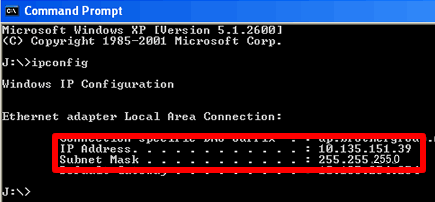
- Wpisz exit (C:\>exit) i naciśnij Enter , aby zamknąć wiersz polecenia.
(Macintosh)
-
Kliknij menu Apple i wybierz Preferencje systemowe...
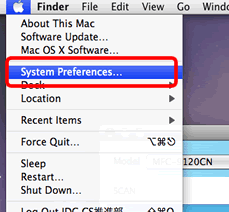
-
Kliknij Network (Sieć).
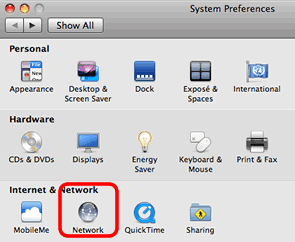
-
Kliknij Zaawansowany.
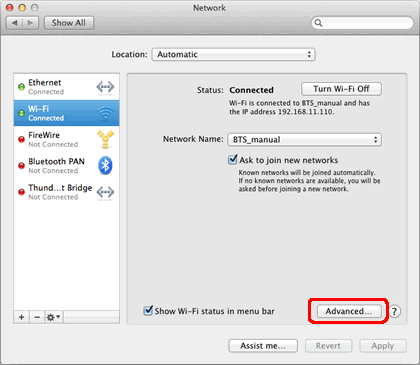
-
Kliknij TCP/IP i sprawdź Adres IPv4 oraz Maskę podsieci.
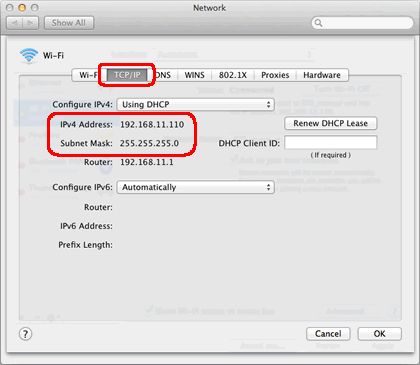
Upewnij się, że maska podsieci to „255.255.255.0”.
Jeśli maska podsieci jest inna, skontaktuj się z administratorem sieci, aby rozwiązać problem. (To często zadawane pytania nie dotyczy Twojego środowiska sieciowego).
Jak sprawdzić adres IP komputera Brother
Jeśli urządzenie Brother zostało zakupione w trybie gotowości do pracy w sieci, adres IP można określić za pomocą panelu sterowania urządzenia Brother lub poprzez wydrukowanie strony raportu o nazwie Lista ustawień użytkownika lub Lista konfiguracji sieci (Konfiguracja sieci). Więcej informacji na temat wyszukiwania adresu IP na panelu sterowania urządzenia lub drukowania strony raportu można znaleźć w Podręczniku użytkownika lub Podręczniku użytkownika sieci dla danego urządzenia. Najnowszy Podręcznik użytkownika lub sieciowy podręcznik użytkownika jest dostępny w sekcji Podręczniki .
Po sprawdzeniu zarówno adresu IP komputera, jak i komputera Brother zaleca się sprawdzenie, czy są one poprawne i znajdują się w tej samej segmentacji.
Sprawdź, czy poniższe punkty dotyczą obu adresów IP.
-
Numery adresowe oznaczone potłuszczonym drukiem powinny być takie same:
Adres IP komputera: 192.168.1.2
Adres IP drukarki Brother: 192.168.1.199
- Numer końcowy jest inny i unikatowy dla każdego urządzenia i zawiera się w przedziale 2-254.
- Adresy są unikatowe dla wszystkich podłączonych urządzeń w środowisku sieciowym.
Jeśli Twoje pytanie pozostaje bez odpowiedzi, czy sprawdziłaś/sprawdziłeś inne odpowiedzi na często zadawane pytania?
Powiązane modele
ADS-2600W, ADS-2600We, DCP-110C, DCP-7010, DCP-7025, DCP-8040, DCP-8045D, HL-1210WE, HL-1212WE, HL-1222WE, HL-1223WE, HL-3040CN, HL-3070CW, MFC-210C, MFC-3240C, MFC-3320CN, MFC-410CN, MFC-425CN, MFC-5440CN, MFC-5460CN, MFC-7225N, MFC-7420, MFC-7820N, MFC-8220, MFC-8420, MFC-8440, MFC-8840D, MFC-8840DN, MFC-9070, MFC-9160, MFC-9420CN, MFC-9880
